声卡驱动怎么卸载重装 win10声卡卸载重启自动安装教程
更新日期:2023-08-25 04:00:24
来源:网友投稿
手机扫码继续观看

声卡驱动怎么卸载重装?声卡出现问题就会导致声音驱动器无法工作,这时候可以进行卸载重装的,但是很多小伙伴都不知道具体怎么操作,所以小编带来了win10声卡卸载重启自动安装教程,一起来看看声卡驱动重装方法吧!

声卡驱动怎么卸载重装
1、首先右击左下角开始,然后点击“设备管理器”。
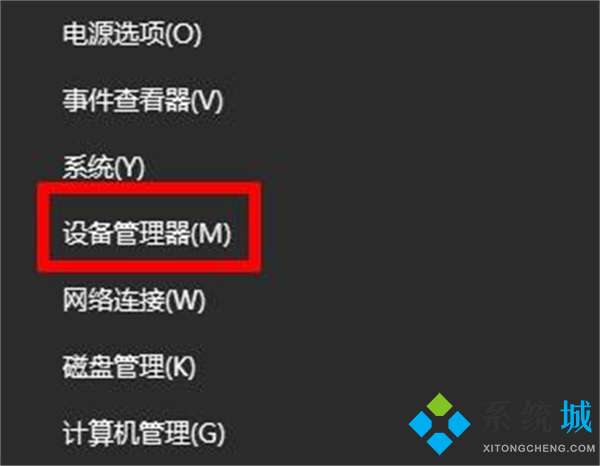
2、进入之后点击“声音、视频和游戏控制器”。

3、点击下拉之后可以看到你的音频设备,右击选择“卸载设备”。

4、之后再次进入一下音频设备,点击“扫描检测硬件改动”即可重新安装。
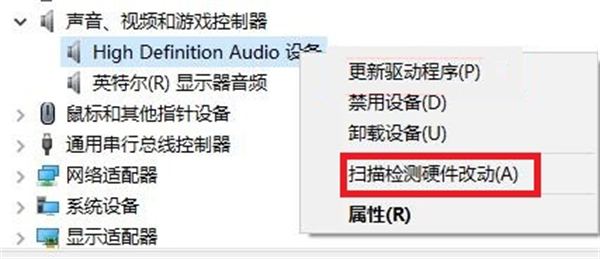
总结
1、首先右击左下角开始,然后点击“设备管理器”。
2、进入之后点击“声音、视频和游戏控制器”。
3、点击下拉之后可以看到你的音频设备,右击选择“卸载设备”。
4、之后再次进入一下音频设备,点击“扫描检测硬件改动”即可重新安装。
以上就是小编为大家带来的声卡驱动怎么卸载重装的解决方法,希望可以帮到大家。
该文章是否有帮助到您?
常见问题
- monterey12.1正式版无法检测更新详情0次
- zui13更新计划详细介绍0次
- 优麒麟u盘安装详细教程0次
- 优麒麟和银河麒麟区别详细介绍0次
- monterey屏幕镜像使用教程0次
- monterey关闭sip教程0次
- 优麒麟操作系统详细评测0次
- monterey支持多设备互动吗详情0次
- 优麒麟中文设置教程0次
- monterey和bigsur区别详细介绍0次
系统下载排行
周
月
其他人正在下载
更多
安卓下载
更多
手机上观看
![]() 扫码手机上观看
扫码手机上观看
下一个:
U盘重装视频











